Всем привет на портале WiFiGiD.RU! Сегодня я расскажу вам, как зайти в БИОС без клавиатуры и специальной горячей клавиши. У нас есть несколько способов. Мы подробно рассмотрим их ниже в статье. Если они вам не подойдут – советую почитать рекомендации из последней статьи.
Способ 1: Через Windows

Давайте посмотрим, как войти в БИОС без клавиатуры, но с загруженной операционной системой Виндовс.
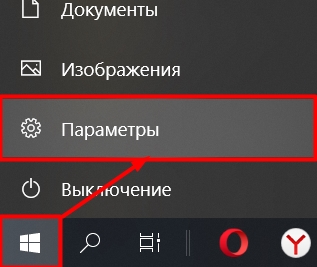

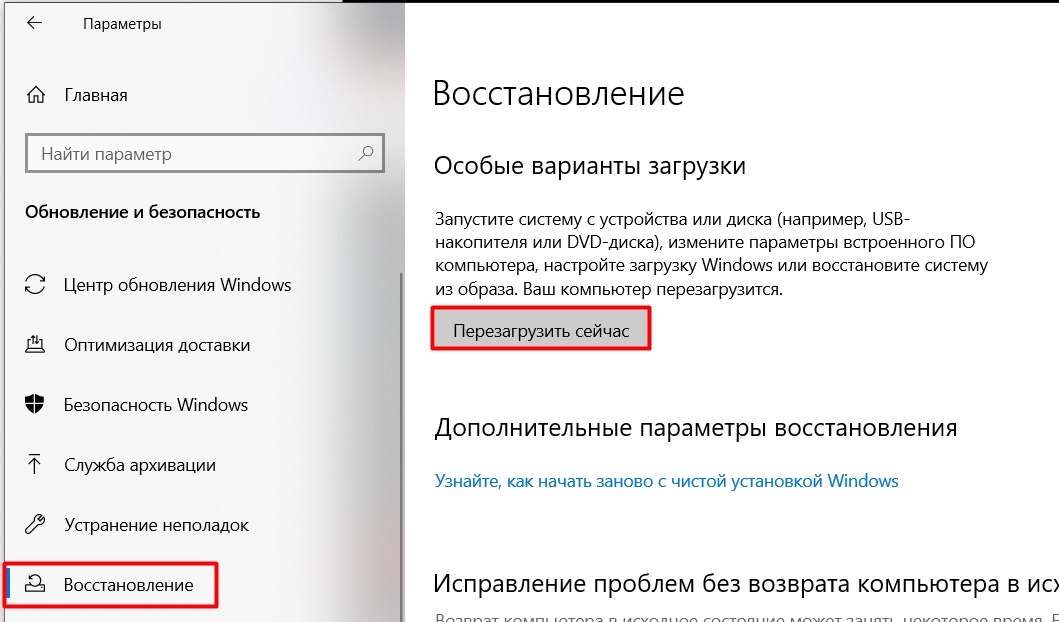
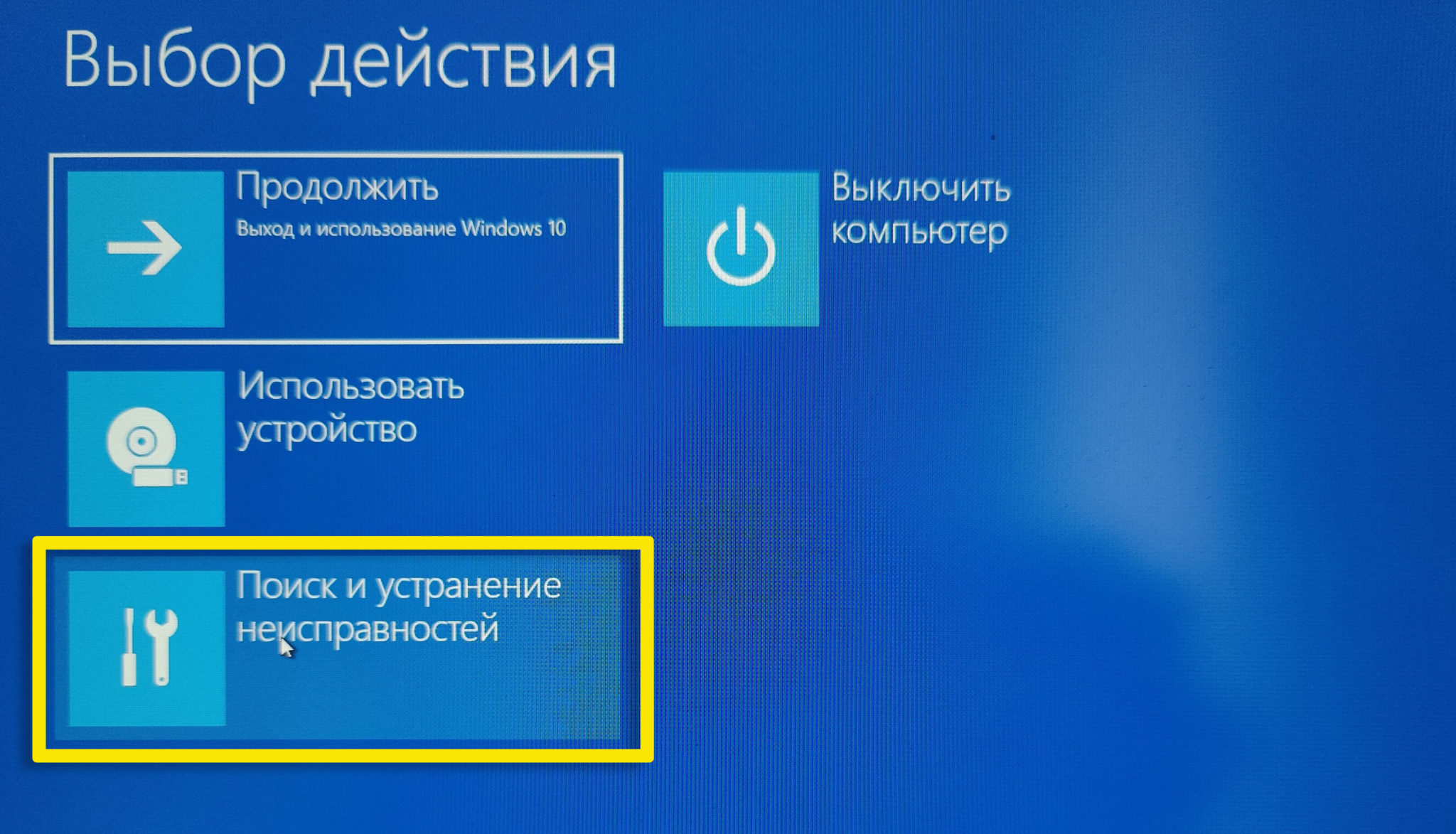

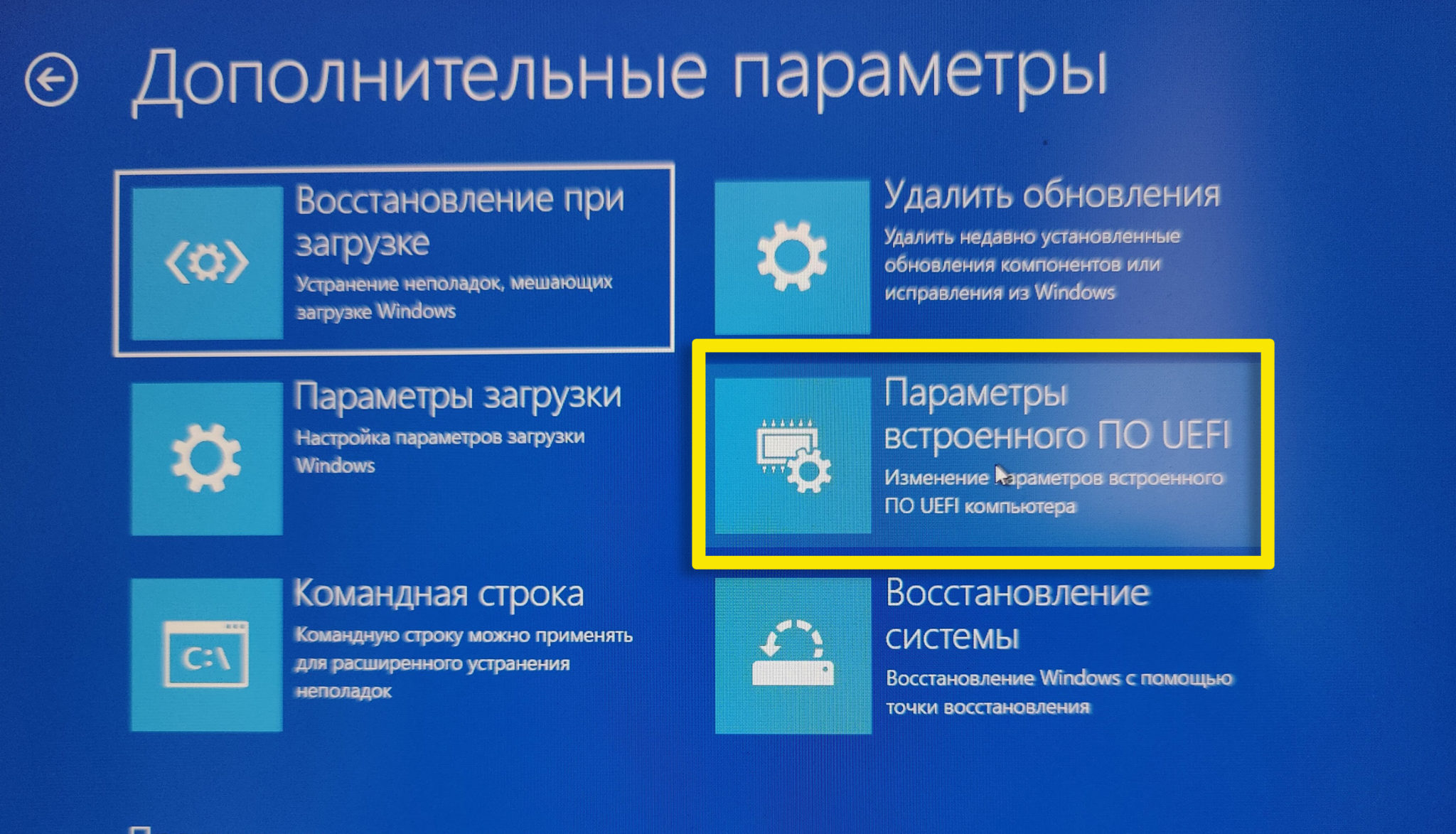
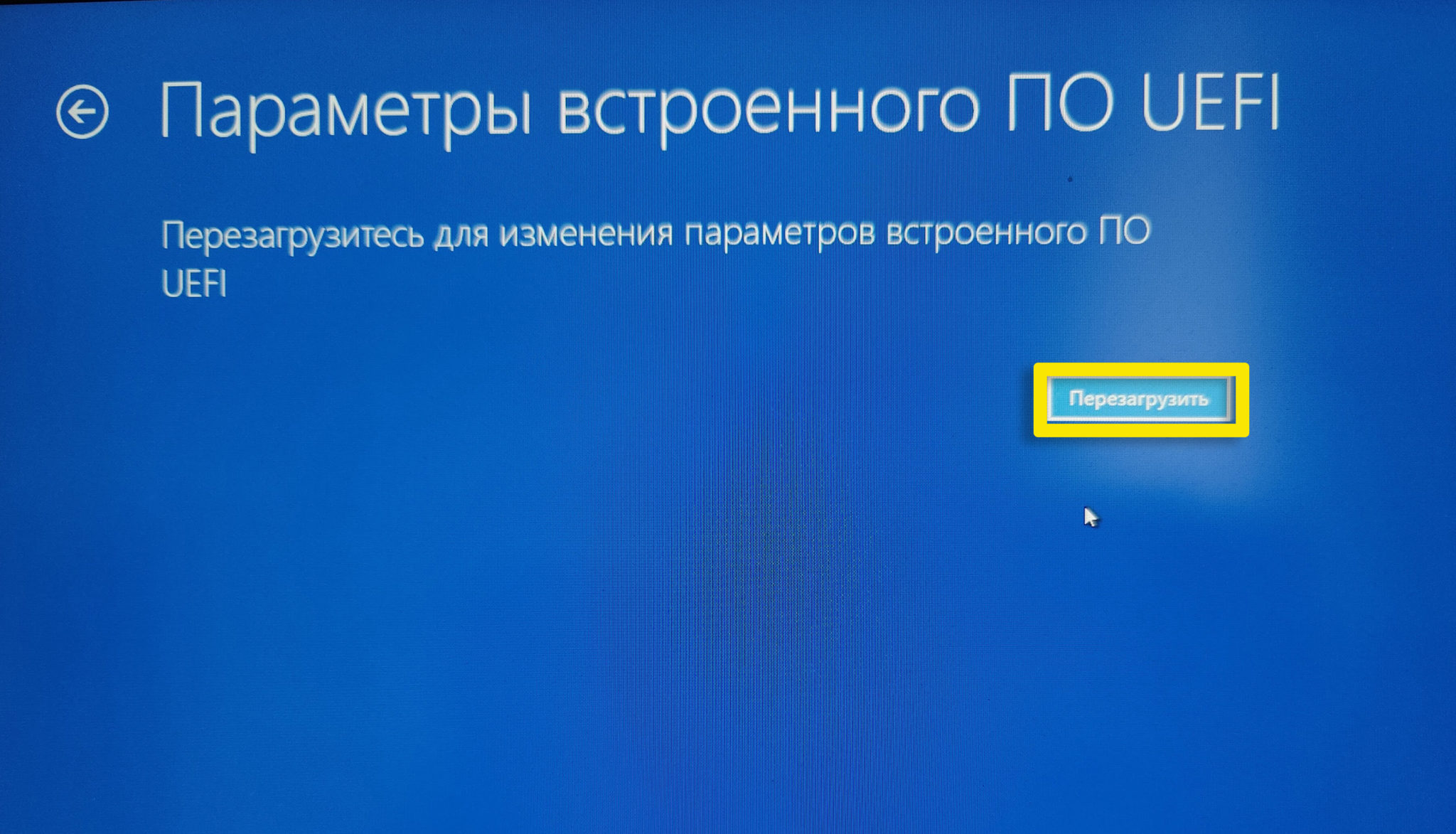
Способ 2: Специальные кнопки
Открыть БИОС без клавиатуры можно с помощью специальной кнопки. Данные кнопки есть на некоторых ноутбуках. Кнопка может иметь значок изогнутой стрелки, надпись «Novo» или «Assist». Клавиша может располагаться рядом с кнопкой включения или сбоку ноутбука.

Что еще можно сделать
К сожалению, других вариантов зайти в БИОС нет. Тут нужно понять, почему именно у вас не срабатывается кнопка на клавиатуре. Чаще всего пользователь просто нажимает неправильную кнопку. В зависимости от версии прошивки BIOS или UEFI клавиши могут отличаться – это могут быть:
Del Esc F2 F1
Лучше всего посмотреть – какую именно кнопку использовать в вашем железе. Узнать эту информацию можно из руководства для материнской платы. Если у вас ноутбук, то можете посмотреть клавишу для вашей модели:
- ASUS
- ACER
- HP
- Lenovo
- MSI
- Dell
ПРИМЕЧАНИЕ! На некоторых ноутбуках для того, чтобы клавиша сработала, нужно дополнительно зажать вспомогательную кнопку «Fn». Просто зажимаем её и, не отпуская, уже несколько раз кликаем по нужной кнопке.
Если у вас есть проблема с клавиатурой, то можно попробовать подключить её в другой USB-порт. Возможно, клавиатура просто не работает. Не используйте для подключения переднюю панель системного блока, и лучше подключать устройство сзади.
Третий вариант – в BIOS выключена поддержка USB подключения клавиатуры. Можно попробовать сбросить БИОС до заводских настроек. Об этом подробно написано по ссылке ниже.
Читаем – как сбросить БИОС.







